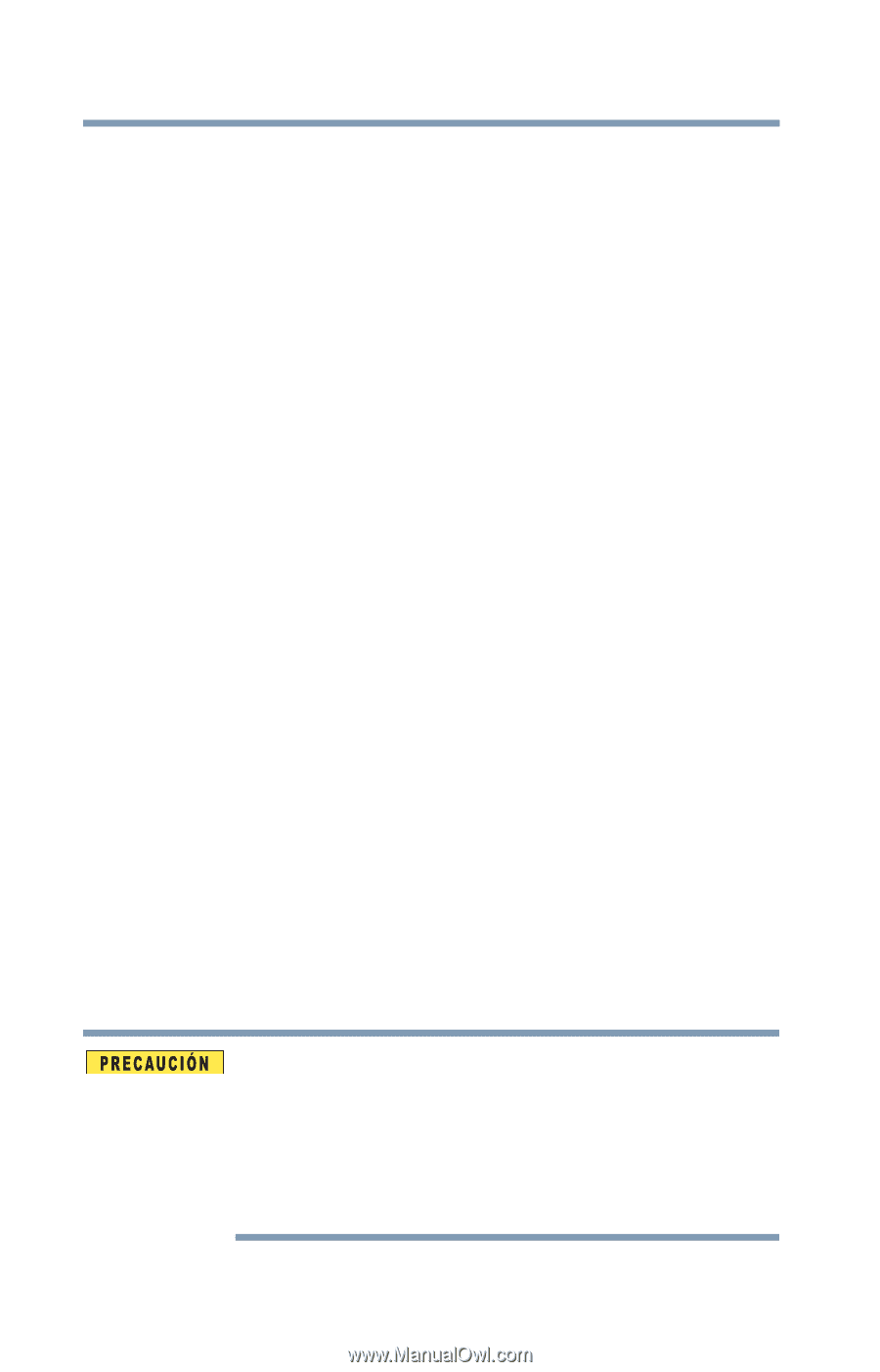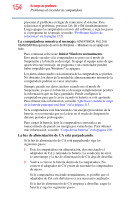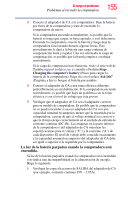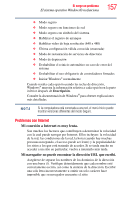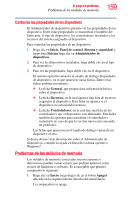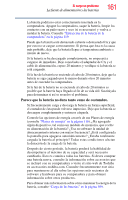Toshiba NB515 User Guide - Page 158
El sistema operativo Windows® puede ayudarle
 |
View all Toshiba NB515 manuals
Add to My Manuals
Save this manual to your list of manuals |
Page 158 highlights
158 Si surge un problema Solución de problemas con el Administrador de dispositivos Mi navegador no puede encontrar un sitio que tiene asignado un marcador. La World Wide Web cambia constantemente. Un sitio al que le asignó un marcador ayer podría ya no existir hoy; o bien, el servidor podría estar inactivo temporalmente debido a reparaciones en curso. Vuelva a intentar visitarlo más tarde. El sistema operativo Windows® puede ayudarle Si el sistema operativo inició correctamente, pero aun así tiene algún problema al utilizar su computadora, la ayuda en línea puede asistirle para resolver el problema. Para acceder a Ayuda y soporte técnico del sistema operativo Windows®: 1 Haga clic en Inicio y luego haga clic en Ayuda y soporte técnico, o presione F1. Aparece la ventana Ayuda y soporte técnico. 2 Después, realice una de las operaciones siguientes, o ambas: ❖ En el campo Buscar programas y archivos, escriba el tema sobre el que necesita asistencia y siga las instrucciones que aparecen en la pantalla. ❖ Haga clic en una de las opciones que aparecen listadas en la pantalla y luego siga las instrucciones. Puede conectarse al Soporte en línea haciendo clic en el botón Preguntar y luego haciendo clic en Soporte al cliente de Microsoft o visitando el sitio support.toshiba.com para obtener asistencia técnica de Toshiba. Solución de problemas con el Administrador de dispositivos El Administrador de dispositivos permite verificar y cambiar la configuración de los dispositivos. El cambio de los parámetros de configuración predeterminados mediante el Administrador de dispositivos puede ocasionar otros conflictos que impidan la utilización de uno o más dispositivos. El Administrador de dispositivos es una herramienta de configuración para usuarios avanzados que comprenden el significado de los parámetros de configuración y las consecuencias que pueden derivarse de su modificación.